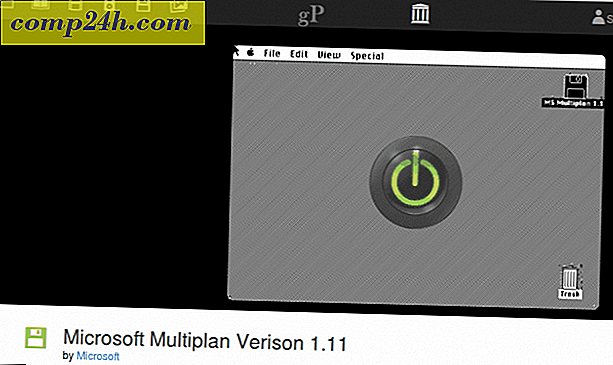Jak zmienić domyślną przeglądarkę w systemie Windows 10
 Microsoft Edge to domyślna przeglądarka internetowa w systemie Windows 10 po aktualizacji, nawet jeśli ustawiono ją na Chrome lub Firefox. Chociaż przeglądarka Edge jest znacznie szybsza i intuicyjna niż Internet Explorer, brakuje jej funkcji. Mianowicie możliwość korzystania z popularnych dodatków lub rozszerzeń dostępnych w innych przeglądarkach, takich jak Chrome czy Firefox.
Microsoft Edge to domyślna przeglądarka internetowa w systemie Windows 10 po aktualizacji, nawet jeśli ustawiono ją na Chrome lub Firefox. Chociaż przeglądarka Edge jest znacznie szybsza i intuicyjna niż Internet Explorer, brakuje jej funkcji. Mianowicie możliwość korzystania z popularnych dodatków lub rozszerzeń dostępnych w innych przeglądarkach, takich jak Chrome czy Firefox.
Więc możesz chcieć ustawić domyślną przeglądarkę na coś innego, dopóki nie zdobędziemy tych umiejętności w Edge w przyszłych aktualizacjach. To znacznie łatwiejsze, niż dyrektor generalny Mozilli, Chris Beard, chce, aby użytkownicy pomyśleli w swoim ostatnim otwartym liście do CEO Microsoftu Satyi Nadella.
Jeśli chodzi o zmianę przeglądarki z powrotem na Firefoksa, Beard pisze:
Teraz potrzeba więcej niż dwa razy więcej kliknięć myszą, przewijanie zawartości i zaawansowanie techniczne, aby ludzie mogli ponownie wybrać opcje, które wcześniej wykonali we wcześniejszych wersjach systemu Windows. Jest to mylące, trudne w nawigacji i łatwe do zgubienia.
To dość mocne stwierdzenie i obraża inteligencję użytkowników systemu Windows. W rzeczywistości można powiedzieć, że obraża swoich klientów, którzy chcą używać Firefoksa w systemie Windows 10.
Tak więc, bez dalszych ceregieli, oto spojrzenie na zmianę domyślnej przeglądarki po aktualizacji do Windows 10.
Zmień domyślną przeglądarkę internetową Windows 10
W polu wyszukiwania wpisz: domyślna przeglądarka i naciśnij Enter. Lub po prostu kliknij Wybierz domyślną przeglądarkę u góry wyników wyszukiwania.

To prowadzi bezpośrednio do Ustawienia> System> Domyślne aplikacje, gdzie opcja przeglądarki jest już podświetlona. Jak widać, Edge jest obecnie ustawiony jako domyślny.

Aby go zmienić kliknij na Microsoft Edge i pojawi się menu różnych przeglądarek, które zainstalowałeś na swoim komputerze. Wybierz ten, który chcesz, zamknij się poza ekranem i gotowe!

Przesuwając się do przodu, za każdym razem, gdy klikniesz dowolne linki w wiadomości e-mail lub innych aplikacjach, twoja przeglądarka wyboru otworzy się - nie Edge.
Mam nadzieję, że przez to się nie zgubiłeś lub nie pomyliłeś.

Niewiele więcej myśli
Kroki opisane powyżej są głównie skierowane do tych, którzy uaktualnili system Windows 7 do systemu Windows 10 lub tych, którzy uaktualnili system Windows 8.1 do 10. Jeśli zrobisz czystą instalację systemu Windows 10, musisz pobrać wybraną przeglądarkę (przeglądarki) jeszcze raz. Po pierwszym uruchomieniu przeglądarki Firefox zapyta, czy chcesz ustawić domyślne - tak jak zawsze.

Co ciekawe, po pierwszym uruchomieniu przeglądarki Google Chrome wyświetliło się wideo, które pokazało dokładnie, jak ustawić domyślną przeglądarkę (ponownie, tak samo jak powyżej). Jeśli jesteś ciekawy, możesz obejrzeć cały film tutaj.

Nie powinno dziwić, że Microsoft zmieni domyślną przeglądarkę internetową podczas procesu aktualizacji. Microsoft chce ci pokazać, co ma do zaoferowania, i chce, żebyś z niego korzystał. Ale zmiana z powrotem na cokolwiek wolisz, jest prostą sprawą.
Zamiast rozpoczynać rant o tym, że jest to krok wstecz i obraża użytkowników, CEO Mozilli powinno zrobić coś podobnego do tego, co robi Google, lub mieć stronę docelową z instrukcjami opisanymi powyżej.
Przeczytaj pełny list: List otwarty do CEO Microsoftu: Nie wycofuj zegara z wyboru i kontroli
Jakie jest twoje zdanie na ten temat? Zostaw komentarz poniżej i daj nam znać swoje myśli!






![Udostępnij dowolny utwór z krótkim adresem URL za pomocą Tinysonga [groovyReview]](http://comp24h.com/img/reviews/632/share-any-song-with-short-url-using-tinysong.png)